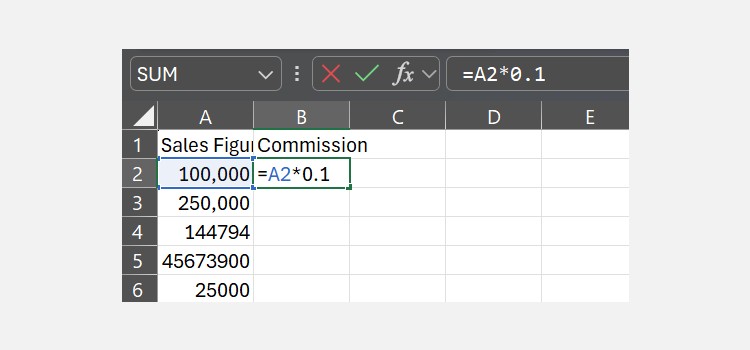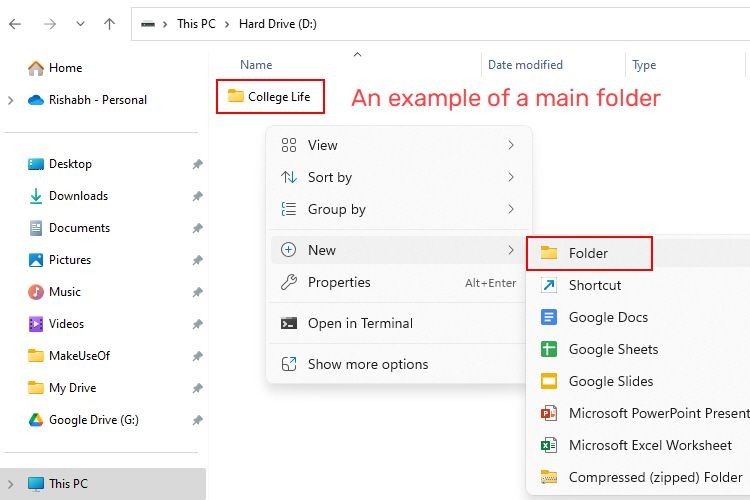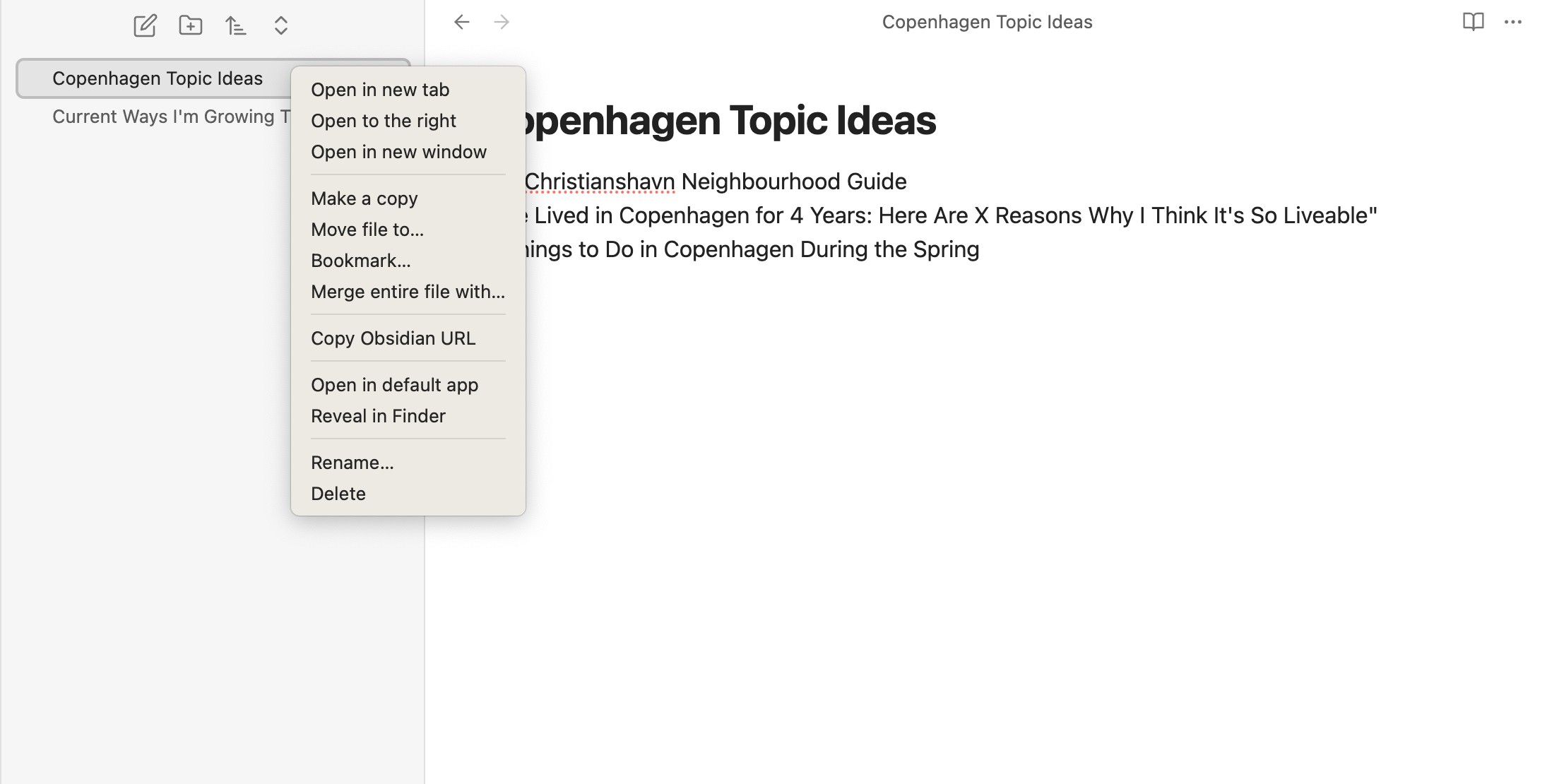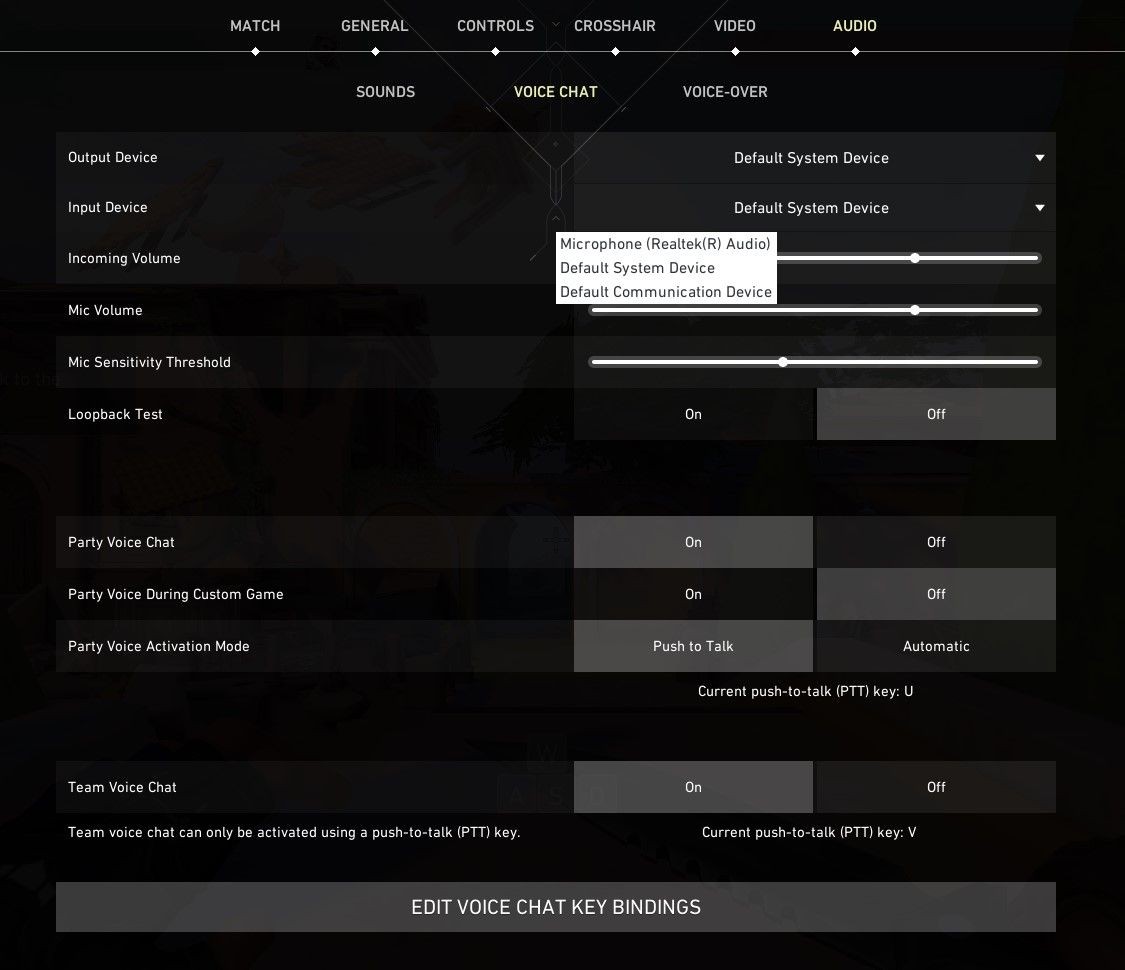Contents
- Giới Thiệu Về OurCal
- OurCal Là Gì?
- Cách Tải Ứng Dụng OurCal
- OurCal Trên iOS
- OurCal Trên Android
- Cách Tôi Sử Dụng OurCal Với Đối Tác
- Thiết Lập Ứng Dụng
- Chia Sẻ Lịch
- Thêm Sự Kiện
- Nhập Từ Lịch Bên Ngoài
- Cách Tôi Tùy Chỉnh OurCal Để Theo Kịp Cuộc Sống Của Chúng Tôi
- Thêm Widget
- Tiện Ích Mở Rộng Bàn Phím
- Tối Ưu Hóa Thông Báo Sự Kiện
- Nhược Điểm Của OurCal
- Kết Luận
Giới Thiệu Về OurCal
OurCal là một ứng dụng lịch miễn phí, ưu tiên quyền riêng tư, dành cho các cặp đôi và gia đình. Ứng dụng này rất dễ thiết lập trên iPhone hoặc Android để chia sẻ lịch trình, tạo lịch và tùy chỉnh thông báo sự kiện. OurCal cung cấp các tính năng tùy chỉnh như nhãn màu, widget và tiện ích mở rộng bàn phím để quản lý lịch trình hiệu quả hơn.
Trong ngành giải trí, tôi và đối tác của mình có lịch trình làm việc vô cùng bận rộn và khó đoán trước. Vì vậy, tôi đã thử sử dụng ứng dụng OurCal với hy vọng nó sẽ giúp chúng tôi lên kế hoạch dành thời gian bên nhau. Dưới đây là trải nghiệm của tôi.
OurCal Là Gì?
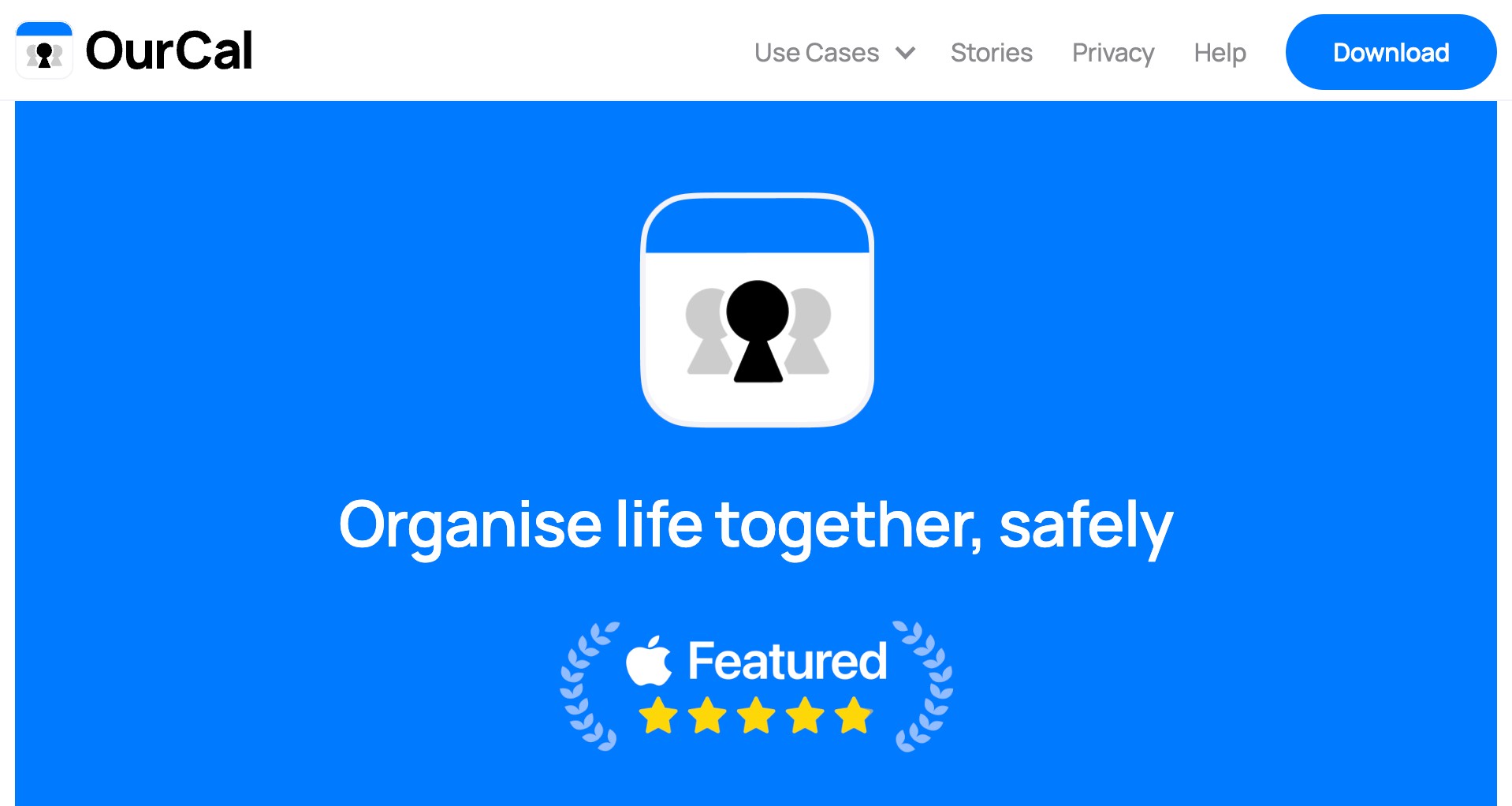 Màn hình chính và khẩu hiệu của OurCal, một ứng dụng lịch cộng tác
Màn hình chính và khẩu hiệu của OurCal, một ứng dụng lịch cộng tác
OurCal là một ứng dụng lịch cộng tác miễn phí dành cho iPhone và Android. Công ty đã đổi tên sau khi nhận ra rằng “người dùng trung thành nhất của họ thực sự là các cặp đôi và gia đình,” theo bài viết trên blog của OurCal về việc ra mắt.
Mặc dù có nhiều ứng dụng lịch chia sẻ để lựa chọn, OurCal tự mô tả mình là “ưu tiên quyền riêng tư.” Ứng dụng này cung cấp mã hóa từ đầu đến cuối và không theo dõi hoạt động của bạn hay hiển thị quảng cáo liên quan. Điều này đặc biệt hấp dẫn với đối tác của tôi, người đã có ý thức chuyển đổi khỏi các ứng dụng theo dõi thông tin của chúng tôi.
Cách Tải Ứng Dụng OurCal
Việc thiết lập OurCal trên iOS hoặc Android rất dễ dàng. Trang chủ của OurCal có mã QR sẽ chuyển hướng bạn đến cửa hàng ứng dụng tương ứng. Nếu không, bạn có thể tìm OurCal trực tiếp trên App Store hoặc Google Play Store.
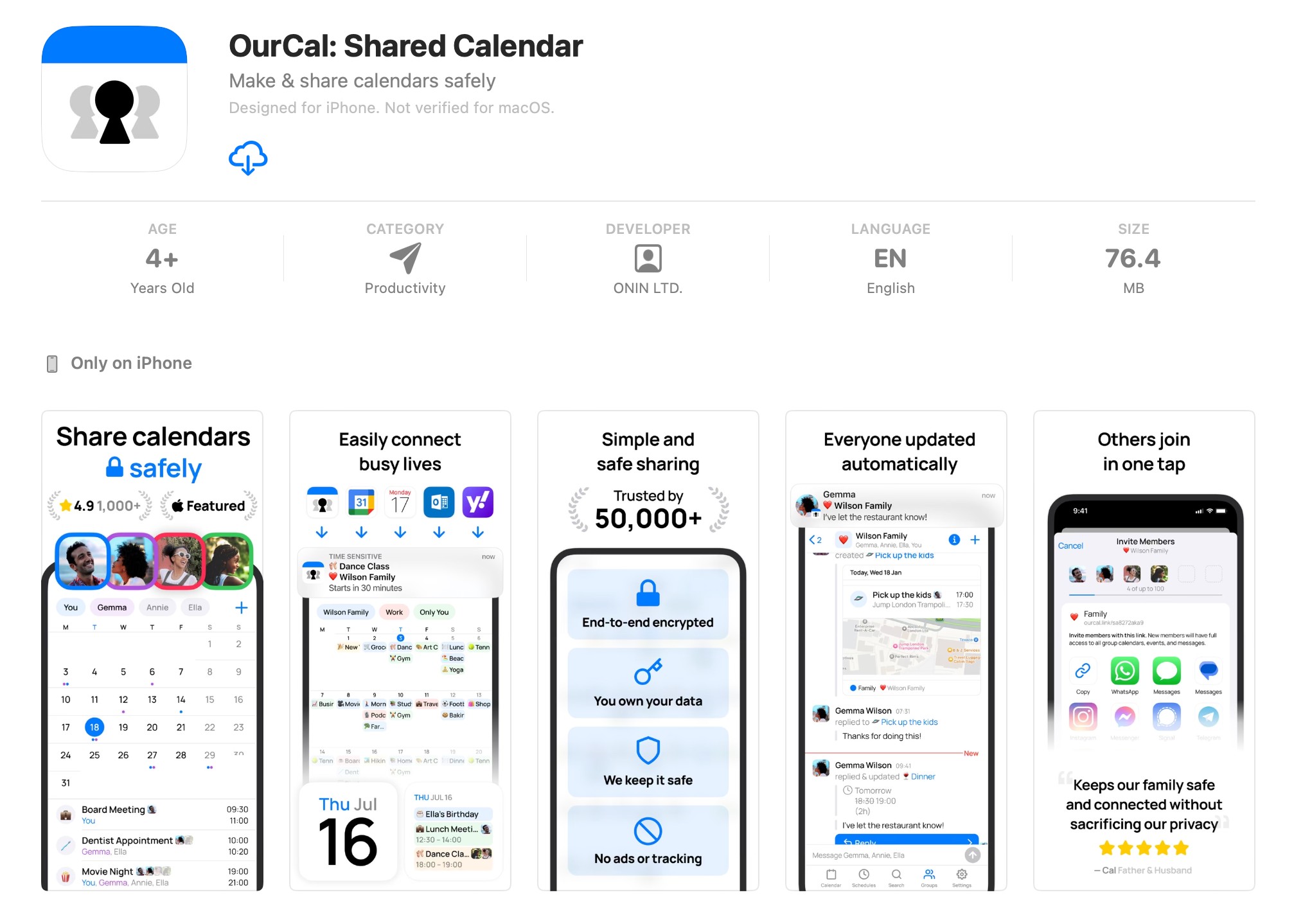 Trang tải xuống OurCal trên App Store của Apple
Trang tải xuống OurCal trên App Store của Apple
OurCal Trên iOS
Bạn có thể tải OurCal trên iPhone bằng cách làm theo các bước sau:
- Mở App Store trên iPhone của bạn.
- Nhập “OurCal” vào thanh Tìm kiếm.
- Chọn ứng dụng OurCal và nhấn Nhận để tải ứng dụng miễn phí.
OurCal Trên Android
Thực hiện các bước sau để tải OurCal cho Android:
- Mở Google Play Store trên thiết bị Android của bạn.
- Nhập “OurCal” vào thanh Tìm kiếm ứng dụng & trò chơi ở trên cùng.
- Chọn ứng dụng OurCal và nhấn Cài đặt.
Cách Tôi Sử Dụng OurCal Với Đối Tác
Trước đây, tôi và đối tác đã sử dụng phương pháp mà chúng tôi gọi là “Trên Chương Trình Nghị Sự.” Chúng tôi theo dõi lịch trình của mình trên một chuỗi email khổng lồ, để lại các ghi chú được mã hóa màu về khả năng và sở thích của chúng tôi. Mặc dù phương pháp cổ điển này chắc chắn đã cải thiện giao tiếp của chúng tôi, nhưng việc thiếu kết nối với công cụ lịch đã khiến kế hoạch bị lọt qua kẽ hở. Vì lý do này, tôi rất háo hức thiết lập OurCal với hy vọng sẽ tập trung nỗ lực của chúng tôi.
Thiết Lập Ứng Dụng
Để thiết lập tài khoản, tôi chỉ cần cung cấp tên và ngày sinh của mình. Ứng dụng sử dụng ngày sinh của bạn để xác minh độ tuổi và không lưu trữ nó. Sau đó, tôi đã tạo một Nhóm Mới cho tôi và đối tác để sử dụng liên tục để theo dõi lịch cá nhân của chúng tôi.
Giao diện người dùng của ứng dụng nhắc tôi nhớ đến Splitwise, với khả năng tạo các nhóm khác nhau trên cơ sở liên tục hoặc cụ thể cho sự kiện. Tôi bắt đầu bằng cách tạo một lịch liên tục cho cặp đôi để lên lịch mọi thứ từ buổi hẹn hò đến các chuyến đi bộ cuối tuần.
Chia Sẻ Lịch
Sau khi tạo và đặt tên cho lịch đầu tiên của mình, ứng dụng đã nhắc tôi Mời thành viên. Tôi đã gửi cho đối tác một liên kết, mà anh ấy đã sử dụng để tải xuống OurCal và tham gia nhóm mà tôi đã tạo. Bây giờ, đối tác của tôi nhận được thông báo mỗi khi tôi thêm sự kiện hoặc viết tin nhắn liên quan đến sự kiện đó, và ngược lại. Chúng tôi cũng nhận được thông báo khi sự kiện đến gần, điều này chúng tôi có thể tùy chỉnh theo sở thích riêng của mình.
Tôi cũng có thể tạo một lịch thứ hai cụ thể cho một chuyến đi sắp tới. Trong khi lịch hẹn hò chỉ giữa chúng tôi, chúng tôi chia sẻ lịch chuyến đi với em trai của đối tác, người sẽ đi cùng chúng tôi.
Thêm Sự Kiện
Để thêm sự kiện, bạn có thể bắt đầu từ Lịch, Lịch Trình hoặc Nhóm nằm trong thanh dưới cùng của ứng dụng. Ví dụ, bắt đầu từ Lịch, bạn có thể thêm sự kiện như sau:
- Nhấn Sự Kiện Mới.
- Chọn một lịch hoặc nhóm để chia sẻ sự kiện và nhấn Tiếp theo.
- Tạo tên sự kiện, điều chỉnh thời gian của nó và tùy chỉnh xem thành viên nào của nhóm có thể thấy nó (ứng dụng sẽ mặc định cho tất cả), sau đó nhấn Tạo.
Nhập Từ Lịch Bên Ngoài
Bạn cũng có thể nhập sự kiện từ các lịch bên ngoài như Google hoặc Outlook. Bạn có thể tìm thấy tùy chọn này sau khi bạn đã thêm Sự Kiện Mới và chọn một nhóm để chia sẻ.
Trong khi phiên bản miễn phí của OurCal cho phép bạn nhập các sự kiện riêng lẻ, chỉ phiên bản trả phí mới cho phép bạn tích hợp toàn bộ lịch bên ngoài.
Cách Tôi Tùy Chỉnh OurCal Để Theo Kịp Cuộc Sống Của Chúng Tôi
Như đã đề cập, tôi và đối tác là những người tự xác nhận mã hóa màu. Mặc dù tôi lo lắng về việc mất hệ thống nhận xét màu sắc từ phương pháp lên lịch email của chúng tôi, tôi đã thở phào nhẹ nhõm khi thấy các công cụ trực quan của OurCal, bao gồm nhãn màu lịch, widget và nhiều hơn nữa. Ứng dụng này giúp dễ dàng phân loại lịch trình và tích hợp với giao diện người dùng của điện thoại.
Thêm Widget
Cũng như các thông báo liên quan đến sự kiện hữu ích, widget của OurCal giúp theo dõi sự kiện dễ dàng hơn.
Để thiết lập widget trên màn hình chính của iOS:
- Nhấn và giữ không gian trống trên màn hình chính của bạn.
- Chọn biểu tượng + ở góc trên bên trái và nhập “OurCal” vào thanh tìm kiếm.
- Chọn biểu tượng OurCal và chọn giữa các phong cách widget khác nhau, chẳng hạn như bản xem trước Lịch hoặc cửa sổ Sắp Tới để hiển thị sự kiện của ngày hiện tại và ngày tiếp theo.
Để thiết lập widget trên Android:
- Nhấn và giữ không gian trống trên màn hình chính của bạn.
- Nhấn Widget từ menu thả xuống xuất hiện.
- Bạn sẽ tìm thấy widget của OurCal dưới biểu ngữ của ứng dụng trong các tùy chọn widget của bạn.
- Nhấn, giữ và kéo widget đến vị trí mong muốn trên màn hình chính của bạn.
Tiện Ích Mở Rộng Bàn Phím
Ứng dụng OurCal cũng cung cấp tiện ích mở rộng bàn phím, mà tôi sử dụng để truy cập trực tiếp vào lịch của chúng tôi từ cuộc trò chuyện văn bản. Ví dụ, khi một nhà sản xuất nhắn tin cho tôi về một cơ hội công việc sắp tới, tôi có thể nhanh chóng kiểm tra lịch của cặp đôi để đảm bảo không bị đặt lịch trùng. So với phương pháp chuỗi email, điều này cắt giảm đáng kể thời gian.
Bạn có thể thiết lập tiện ích mở rộng qua Cài đặt > Lịch Bàn Phím của OurCal. Sau khi bật bàn phím, tôi khuyên bạn nên khởi động lại các ứng dụng nhắn tin của mình.
Tối Ưu Hóa Thông Báo Sự Kiện
Mặc dù tôi và đối tác đồng bộ với nhau, chúng tôi khác nhau về sở thích thông báo. Cá nhân tôi muốn nhận thông báo vào ngày trước sự kiện cũng như 30 phút trước. Đối tác của tôi lại thích xem lại lịch của mình cho ngày tiếp theo theo cách riêng của mình. Tin tốt là, OurCal cho phép chúng tôi tùy chỉnh thông báo riêng biệt theo sở thích của mình.
Bạn có thể tùy chỉnh thông báo của mình trong Cài đặt > Thông Báo của OurCal.
Nhược Điểm Của OurCal
OurCal là một ứng dụng tương đối mới và ngách, vì vậy nó có thể không phù hợp với bạn nếu bạn đã quen thuộc với một giao diện khác, như Outlook hoặc Google Calendar. Phiên bản trả phí của OurCal cho phép bạn tích hợp lịch công việc, nhưng tính năng này không có sẵn cho người dùng miễn phí. Cá nhân tôi, việc phân loại lịch của cặp đôi khỏi Google Calendar quá tải mà tôi sử dụng cho công việc là một phước lành ngụy trang.
Tổng thể, ứng dụng đã hoạt động rất tốt cho hộ gia đình của tôi. Phương pháp email “chương trình nghị sự” của chúng tôi có thể đã giúp chúng tôi thiết lập lịch trình, nhưng các công cụ hiệu quả của OurCal đã nâng cấp giao tiếp của chúng tôi lên một tầm cao mới. Trước đây, chúng tôi phải tự mình chuyển đổi kế hoạch vào các ứng dụng lịch của mình. Bước thêm đó có thể không có vẻ nhiều, nhưng cách OurCal cắt bỏ người trung gian (tâm trí rối loạn của chúng tôi) đã chứng tỏ giá trị trong cuối cùng.
-
OurCal có miễn phí không?
- Có, OurCal cung cấp phiên bản miễn phí với nhiều tính năng cơ bản. Tuy nhiên, có một phiên bản trả phí với các tính năng nâng cao như tích hợp lịch bên ngoài.
-
OurCal có an toàn không?
- Có, OurCal ưu tiên quyền riêng tư với mã hóa từ đầu đến cuối và không theo dõi hoạt động của bạn.
-
Làm thế nào để tôi chia sẻ lịch với người khác trên OurCal?
- Bạn có thể mời thành viên bằng cách gửi liên kết mời qua ứng dụng. Người nhận sẽ tải xuống OurCal và tham gia nhóm của bạn.
-
OurCal có tích hợp với các lịch khác không?
- Phiên bản miễn phí cho phép bạn nhập sự kiện riêng lẻ từ các lịch như Google hoặc Outlook. Phiên bản trả phí cho phép tích hợp toàn bộ lịch bên ngoài.
-
Làm thế nào để tôi tùy chỉnh thông báo trên OurCal?
- Bạn có thể tùy chỉnh thông báo trong phần Cài đặt > Thông Báo của ứng dụng.
-
OurCal có sẵn trên cả iOS và Android không?
- Có, OurCal có sẵn trên cả hai nền tảng iOS và Android.
-
Tôi có thể sử dụng OurCal để lên kế hoạch cho các sự kiện nhóm không?
- Có, bạn có thể tạo các nhóm khác nhau trong OurCal để lên kế hoạch cho các sự kiện nhóm hoặc sự kiện cụ thể.
Kết Luận
OurCal không chỉ giúp tôi và đối tác quản lý lịch trình một cách hiệu quả hơn mà còn tạo điều kiện thuận lợi cho việc lên kế hoạch dành thời gian bên nhau. Với các tính năng tùy chỉnh và tích hợp dễ dàng, OurCal thực sự là một công cụ hữu ích cho các cặp đôi và gia đình. Nếu bạn đang tìm kiếm một giải pháp lịch chia sẻ ưu tiên quyền riêng tư, hãy thử OurCal ngay hôm nay.